Indholdsfortegnelse:
- Trin 1: Dele
- Trin 2: Skæring af sagen
- Trin 3: Sæt sagen sammen
- Trin 4: Flappy Bird Decal
- Trin 5: Tilføjelse af batteripakke
- Trin 6: Sætte Flappy Bird på Microbit
- Trin 7: God fornøjelse

Video: BBC Microbit Flappy Bird Game and Case: 7 trin

2024 Forfatter: John Day | [email protected]. Sidst ændret: 2024-01-30 08:28


Denne sag til en BBC -mikrobit og spil til uendelig sjov!
Trin 1: Dele

Du skal bruge:. BBC -mikrobit (med batteripakke). Dobbeltsidet tape.tape.this billede, (https://goo.gl/images/DE6oYx).this kode, (https://github.com/teacherofcomputing/ Flappy-Bird). Karton
Trin 2: Skæring af sagen
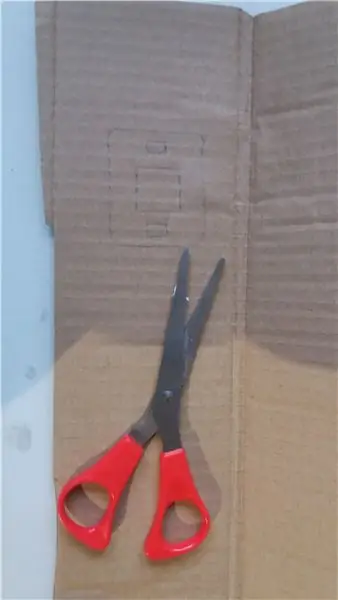
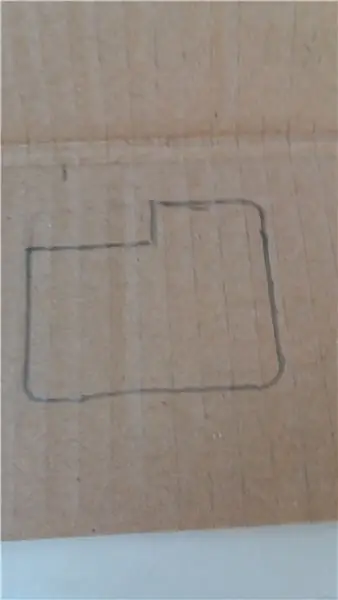
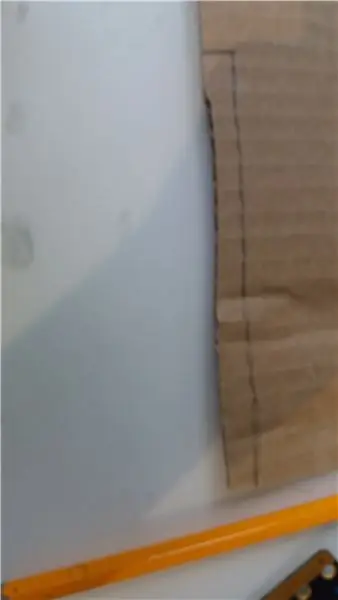

For at skære forsiden af kassen skal du trække rundt om din mikrobit (med en blyant) og derefter skære knapperne og skærmhullerne ud. For at skære bagsiden af kassen skal du trække omkring forstykket (men ikke hullerne i den) og derefter klippe en lille højderyg som på billedet til nulstilling, USB og batteriport. Og for at skære kanten, tegne en lang 1 cm tyk streg og derefter skære i størrelse omkring bagstykket
Trin 3: Sæt sagen sammen
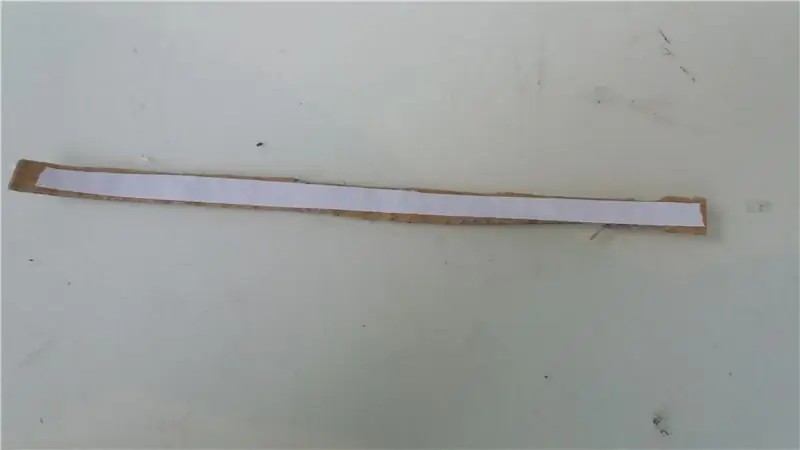
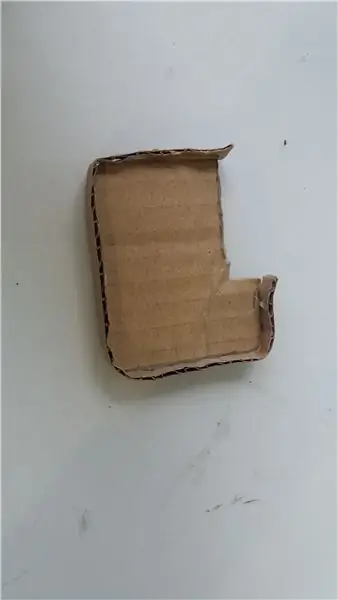


Læg først dobbeltsidet tape på den lange strimmel og hold derefter fast på ydersiden af bagstykket og fastgør derefter med normalt tape Den anden side sidder bare oven på mikrobiten
Trin 4: Flappy Bird Decal
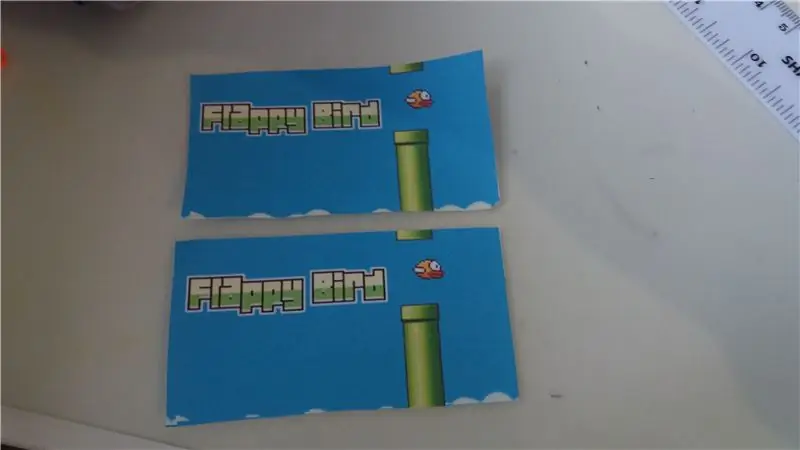
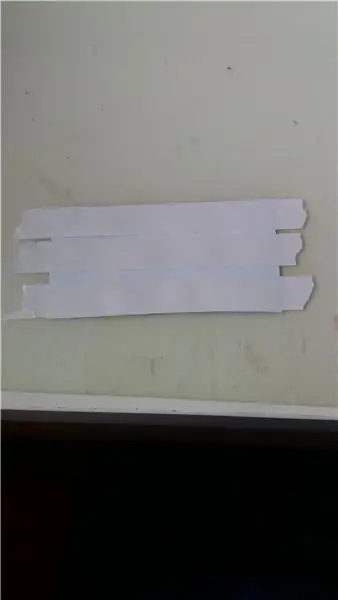
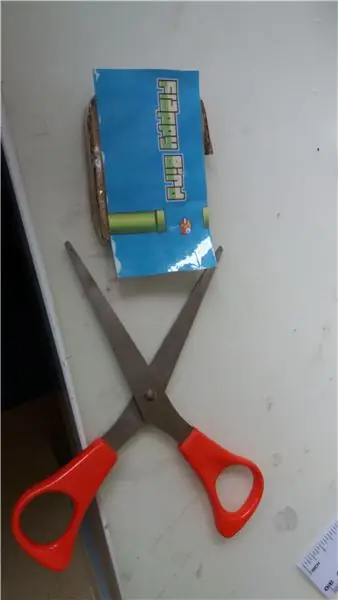
For at få klapmærket til fuglefugle til at printe 2 billeder ud (ca. 7,8 cm x 4,1 cm). Nu til bagsiden skal du lægge dobbeltsidet tape på og den anden side normal tape for en flot finish. Stick på bagsiden og derefter klippe rundt Forfra træk dit stykke ind i billedets bagside og skær det derefter ud. Læg derefter dobbeltsidet tape på bagsiden som på billedet. Sæt tape på forsiden som normalt på billedet …… og vend derefter om og sæt tape på skærmhullet for at lave et skærmdæksel (på billedet) Sæt det derefter fast.
Trin 5: Tilføjelse af batteripakke

Læg et stykke dobbeltklæbende tape på, og sæt det fast på bagsiden
Trin 6: Sætte Flappy Bird på Microbit
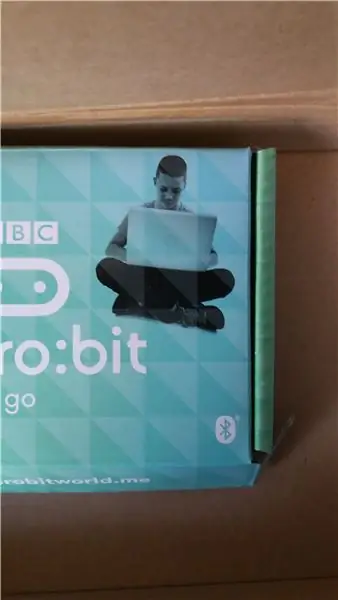
Koden er på dette websted (https://github.com/teacherofcomputing/Flappy-Bird) Du skal downloade den og derefter tage internetikonet.hex-fil ud. Jeg kunne ikke lide den måde, der står "gør dig klar …" før den starter, så jeg åbnede hex -filen på BBC microbit python -webstedet og ændrede den til bare "gå"
Trin 7: God fornøjelse

Efterlad et like og opslag om, at du har lavet en!
Anbefalede:
Hukommelsespuslespil Brug af en BBC MicroBit: 7 trin

Memory Puzzle Game Brug af en BBC MicroBit: Hvis du ikke ved, hvad en BBC MicroBit er, er det dybest set en virkelig lille enhed, som du kan programmere til at have input og output. Lidt ligesom en Arduino, men mere udmattet. Hvad jeg virkelig elskede ved MicroBit var, at den har to indbyggede input b
Pocket Flappy Bird Game Machine: 5 trin

Pocket Flappy Bird Game Machine: Dette er en nodemcu esp8266 mikrokontroller baseret spillekonsol, der kan spille flappy bird og mange andre spil.Denne maskine kan også bruges til at lave deauther baseret på spacehuhns kode på https://github.com/SpacehuhnTech/esp8266_deauther
Arduino Flappy Bird - Arduino 2,4 "TFT Touchscreen SPFD5408 Bird Game Project: 3 trin

Arduino Flappy Bird | Arduino 2,4 "TFT Touchscreen SPFD5408 Bird Game Project: Flappy Bird var for populært spil derude på få år, og mange mennesker skabte det på deres egen måde, det gjorde jeg også, jeg lavede min version af flappy bird med Arduino og den billige 2,4 " TFT Touchscreen SPFD5408, så lad os komme i gang
Arduino Flappy Bird Game: 6 trin

Arduino Flappy Bird Game: Dette er et meget simpelt Arduino 16*2 Lcd -spil, der kan spilles ved hjælp af klik på en trykknap Easy & Enkel ………….. Hvis du kan lide denne instrukser, kan du abonnere på min kanal https://www.youtube.com/ZenoModiff
Arduino Flappy Bird Game med 2,4: 3 trin

Arduino Flappy Bird Game Med 2.4: Hej Guys, i denne instruktive vil vi lære at oprette og køre flappy bird game med arduino uno på 2.4 " tft touchscreen. Da flappy bird er et meget populært spil, så jeg tænkte, at jeg skulle prøve min version af flappy bird, så vi vil spille flappy bir
